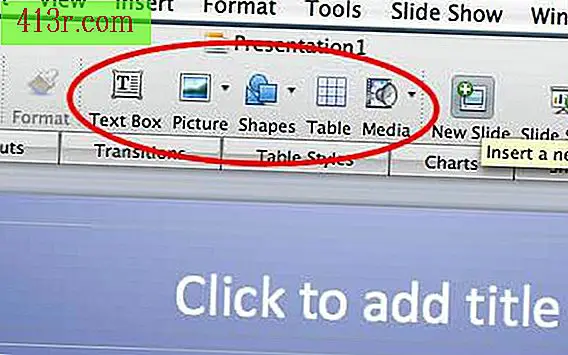Come creare una sovrapposizione sfumatura in Photoshop

Passaggio 1
Seleziona l'oggetto che vuoi sovrapporre. Se fa parte di un livello, copialo sul proprio livello (i tasti "Comando" e "J"). Assicurati che il livello della nuova selezione sia attivo e applica lo stile di livello "Supposizione gradiente" (dal menu o dalla tavolozza "Livelli").
Passaggio 2
Controlla il pulsante di anteprima nella finestra di dialogo "Stili livello" in modo da poter vedere le modifiche in tempo reale. La tua selezione verrà riempita con un gradiente dal nero al bianco, ma non preoccuparti. Con alcune regolazioni vedrai risultati spettacolari.
Passaggio 3
Cambia la modalità di fusione su "Sovrapponi" (prova "Luce forte" per ottenere un effetto più drammatico). Il gradiente ora si fonderà armoniosamente con i colori del livello originale.
Passaggio 4
Ripristina l'angolo per cambiare la fonte di luce. L'estremità bianca del gradiente sarà il tuo più alto livello di luce (luce riflessa) e il nero servirà per le tue aree d'ombra (ricorda, non stai usando la sovrapposizione del gradiente per proiettare le ombre, ma per creare l'aspetto che la luce viene proiettata nella selezione). Scegliere lo stile "Lineare" per riflettere una sorgente di luce ampia come la luce ambientale e "Radiale" per riflettere la sorgente di luce focalizzata. Seleziona la casella di controllo "Reverse" per cambiare la direzione del gradiente.
Passaggio 5
Clicca sull'anteprima del gradiente per cambiare i colori del gradiente. Fai clic in qualsiasi punto della barra della sfumatura per aggiungere la fine di un nuovo colore o fai clic su una sfumatura personalizzata per creare un effetto completamente diverso.
Passaggio 6
Limita il fuoco del gradiente con il cursore della scala. Più bassa è la percentuale, maggiore è il mix del gradiente di colore sulla destra, maggiore è la percentuale, maggiore è il mix del colore a sinistra nella fusione.